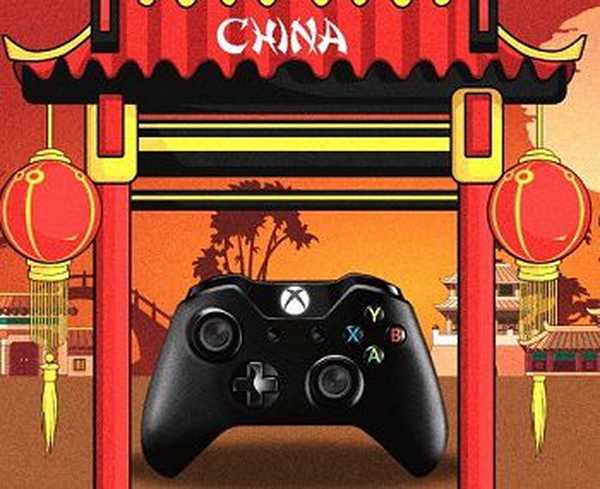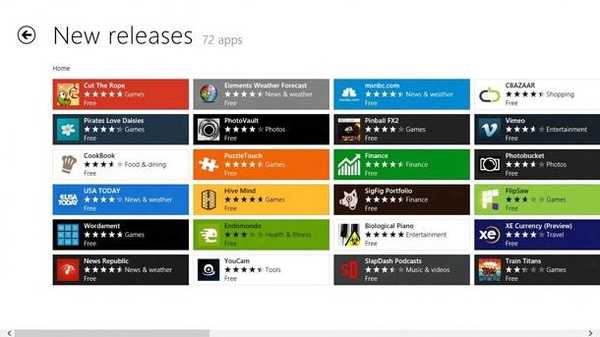Microsoft WorldWide Telescope - віртуальний телескоп Всесвіту. Віртуальний симулятор Всесвіту WorldWide Telescope створений в компанії Microsoft. За допомогою цієї програми, ви можете переглядати зоряне небо, а також побачити зблизька космічні об'єкти, в тому числі в різних діапазонах електромагнітних хвиль.
Програма WorldWide Telescope використовує зображення, отримані з наземних телескопів і космічного телескопа Hubble (Хаббл). У програмі зібрано гігантський обсяг даних - зображення, довідкова інформація про різні космічні об'єкти і Сонячній системі.
зміст:- Установка WorldWide Telescope
- Як включити російську мову в WorldWide Telescope
- WorldWide Telescope Mars
- висновки статті
Безкоштовна програма Microsoft WorldWide Telescope працює на движку Visual Experience Engine.
За допомогою цього космічного телескопа ви можете подивитися на простори Всесвіту, і познайомитися з багатьма небесними об'єктами. Ця безкоштовна програма - віртуальний планетарій, має підтримку російської мови.
WorldWide Telescope скачатиУстановка WorldWide Telescope
Установка програми Microsoft Research WorldWide Telescope відбувається англійською мовою. У перших п'яти вікнах установки програми потрібно послідовно натискати на кнопку "Next". В останньому вікні майстра установки потрібно натиснути на кнопку "Close".
Після цього, на "Робочому столі" вашого комп'ютера з'являться два ярлика встановленої програми - "WorldWide Telescope" і "WWT | Mars".
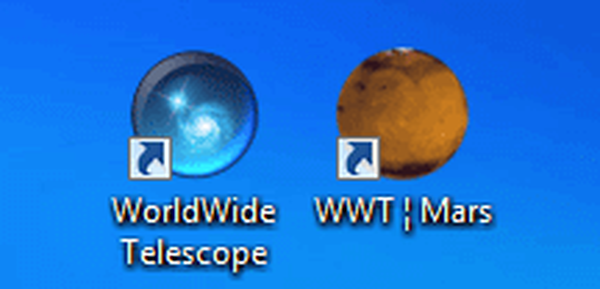
Основне використання програми відбувається з ярлика "WorldWide Telescope". З ярлика "WWT | Mars" запускається версія програми, повністю присвячена планеті Марс. Версії програми працюють тільки окремо, одночасна робота двох версій не передбачена.
Програма Microsoft WorldWide Telescope має також веб-версію, яка використовує для роботи браузер.
Після завершення установки запустіть програму з ярлика "WorldWide Telescope". Відкриється вікно програми Microsoft WorldWide Telescope англійською мовою.
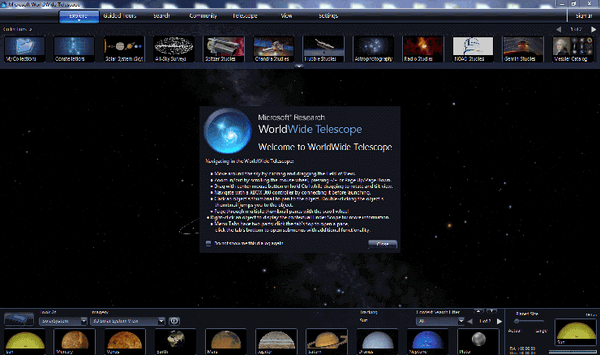
Для початку використання програми, в діалоговому вікні потрібно поставити прапорець навпроти пункту "Do not show me this dialog again", а потім натиснути на кнопку "Close".
Як включити російську мову в WorldWide Telescope
Програма WorldWide Telescope має підтримку російської мови. Для русифікації програми, на верхній панелі необхідно натиснути на кнопку меню "Setting". У контекстному меню слід вибрати пункт "Select Your Languare ...".
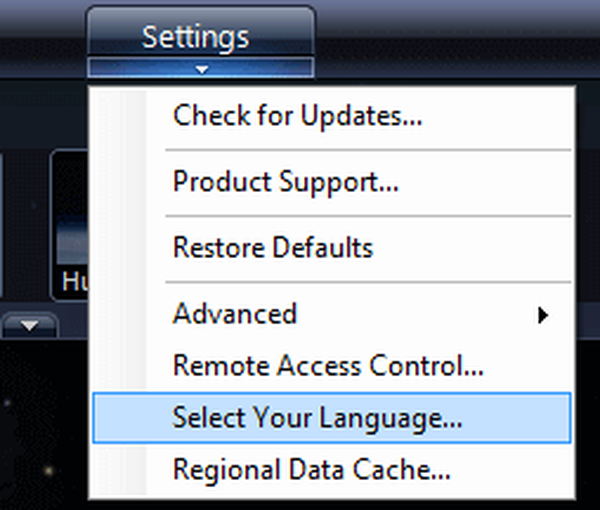
У вікні "Select Your Languare" необхідно вибрати мову - "Russian", а після вибору російської мови натиснути на кнопку "ОК".
У наступному вікні вам буде потрібно дати згоду на перезапуск програми, для цього натискаєте на кнопку "Так".
Після перезапуску відкриється вікно програми WorldWide Telescope російською мовою.
Використання програми WorldWide Telescope
Управління програмою здійснюється з панелі меню, при натисканні на відповідну кнопку. Після натискання на кнопку меню, натискаючи на кнопки, в меню, ви можете вибрати відповідні налаштування програми.

Після натискання на кнопку меню Перегляд "ви можете вибрати для перегляду" Collections "(Колекції), створені розробниками цього симулятора Всесвіту. Для цього слід вибрати відповідну колекцію, а потім в самій колекції необхідне зображення небесного об'єкта.
В "Collections" представлені об'єкти Сонячної системи (Solar System Sky), так і інших сузір'їв (Constellations), космічні фотографії (Astrophotography), зображення, отримані з телескопів, і багато іншого.
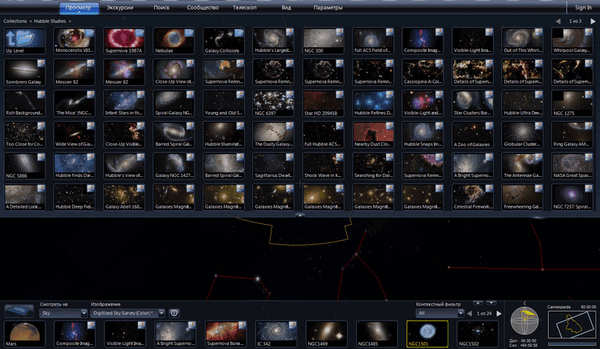
Об'єкти Сонячної системи представлені в програмі Microsoft Research WorldWide Telescope в 3D режимі. Наприклад, на цьому зображенні - об'ємний вигляд планети Нептун.
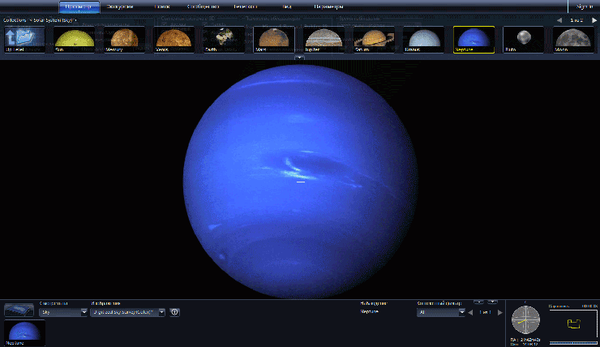
У програмі WorldWide Telescope ви можете здійснювати віртуальні польоти в космосі, за допомогою додаткових підвантажуваних турів. Такі віртуальні тури створені сторонніми розробниками.
Для цього потрібно натиснути на кнопку меню "Екскурсія", а потім вибрати відповідний тур. Після цього, починає відбуватися завантаження файлу.
Далі, ви будете переміщатися по Всесвіту, переглядаючи зображення космічних об'єктів, зроблені за допомогою телескопів. Після закінчення туру, ви можете вибрати інший тур, або схожий (пов'язаний тур), а також повторити цей, тільки, що завершився тур.
Для виходу з режиму екскурсії потрібно натиснути на кнопку "Закрити тур".
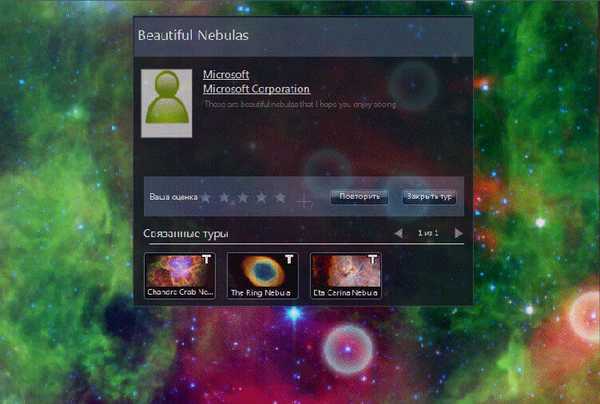
У режимі "Panorama" (Панорама), який розташований на нижній панелі програми, ви можете побачити панорами, створені на основі зображень, знятих різними марсоходами на поверхні Марса, а також експедиціями космічних кораблів "Apollo" на Місяць.
На цьому зображенні, можна подивитися на панораму Місяця, створену на основі фотографій, зроблених американськими астронавтами на поверхні супутника нашої планети.
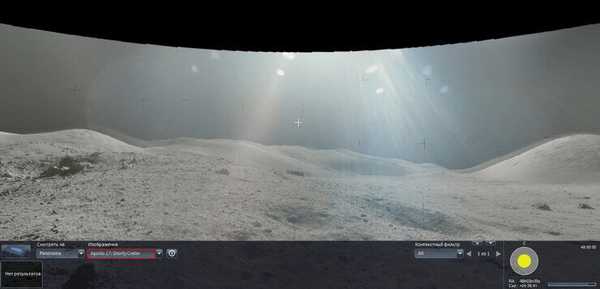
Для перегляду панорами на нижній панелі програми WorldWide Telescope необхідно вибрати відповідне зображення.
Ви можете видаляти від себе або наближати до себе об'єкти, розміщені на зображенні, за допомогою коліщатка миші. Переміщатися по панорамі можна за допомогою миші, переміщаючи натиснуту кнопку, або використовуючи для цього спеціальне коліщатко в правому нижньому кутку вікна програми.
За допомогою програми WorldWide Telescope, ви побачите поблизу круговий зображення поверхні Місяця або Марса.
Цікаво, що серед встановлених в програмі панорам, є тривимірні об'ємні панорами. Об'ємну панораму від звичайної, можна відрізнити таким чином - після назви 3D панорами в дужках буде слово "stereo".
Для перегляду таких панорам можна використовувати прості анагліфние 3D окуляри. Після включення об'ємною панорами, через червоно-сині окуляри ви побачите об'ємне зображення загадкової червоної планети - Марса.
Кнопка меню "Телескоп" призначена для власників цифрових телескопів, які можуть націлити свої телескопи на цікаві для них об'єкти.
Для пошуку потрібних об'єктів слід використовувати кнопку меню "Пошук". В поле пошук слід ввести пошуковий запит латинськими буквами. При цьому, на нижній панелі, необхідно в пункті "Дивитися на, вибрати" Sky ".
Наприклад, якщо ви ввели слово "Altair", то ви опинитеся біля однієї з найяскравіших зірок, а якщо ввести слово "Crab", то тоді ви переміститеся до Крабовидной туманності.
Ось так виглядає знаменита Крабоподібна туманність у вікні програми WorldWide Telescope.

Після натискання на космічний об'єкт правою кнопкою миші, у вікні з'явиться довідкова інформація про цей об'єкт. Якщо перейти за посиланням, то ви можете отримати ще додаткову інформацію про цей об'єкт на англійській мові, яка відкриється в новому вікні.
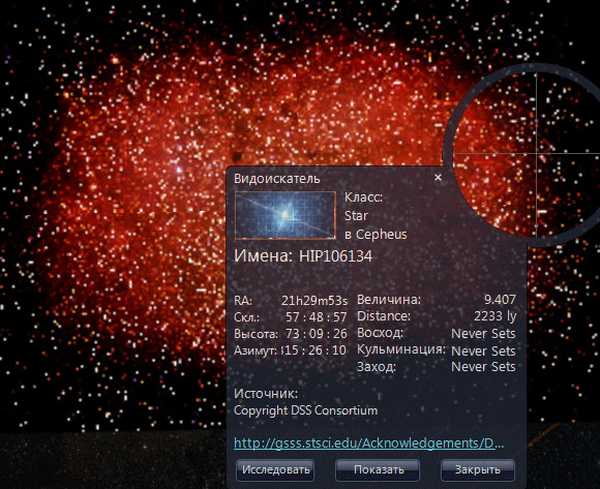
Програма WorldWide Telescope дозволяє переглядати не тільки небесні тіла, але нашу планету - Земля. Перегляд землі з космосу в програмі WorldWide Telescope, чимось нагадує подібний перегляд в програмі Google Планета Земля.
Вибрати потрібний об'єкт на нашій планеті можна за допомогою кнопки меню "Пошук". Для цього в контекстному меню потрібно вибрати пункт "Find Earth Based Location ...".
Вам також може бути цікаво:- Celestia - подорож по Всесвіту 3D
- Stellarium - віртуальний планетарій на комп'ютері
У вікні необхідно ввести назву потрібного місця латинськими буквами. На нижній панелі в пункті "Дивитися на", слід вибрати пункт "Earth".
На цьому зображенні, видно статуя Свободи, що стоїть навпроти Нью-Йорка, з висоти 355 метрів.
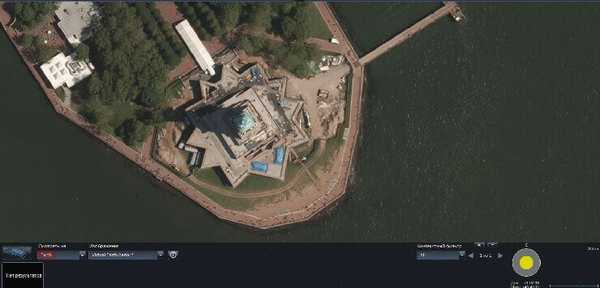
Після завершення використання програми Microsoft WorldWide Telescope, закрийте вікно програми.
WorldWide Telescope Mars
Тепер можна буде запустити програму з ярлика "WWT | Mars". Ця частина програми WorldWide Telescope повністю присвячена планеті Марс.
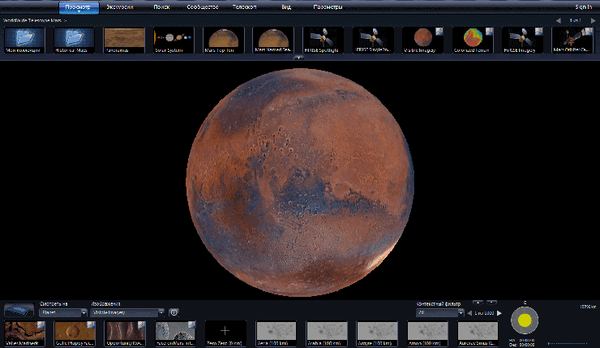
У цій версії програми є більше 13 000 зображень червоної планети, отриманих з різних джерел. Всі елементи управління програми працюють точно також як і в звичайній версії.
Творці програми зробили тривимірний реалістичний образ планети Марс. У вікні програми, ви можете подивитися панорами планети Марс, в тому числі і тривимірні. Ви можете зробити віртуальну екскурсію по Марсу, вибравши для цього відповідний тур, а також знайти на Марсі відомі вам об'єкти.
висновки статті
Безкоштовна програма Microsoft WorldWide Telescope - симулятор космосу, дозволить вам побачити Всесвіт, за допомогою величезного числа зображень, зроблених за допомогою телескопів, а також здійснити віртуальні екскурсії по космічних просторах.
Схожі публікації:- Перекладач з фото онлайн - 5 способів
- Screen Translator - екранний перекладач
- Лови Відповідь - калькулятор для вирішення прикладів і рівнянь
- Dicter - безкоштовний онлайн перекладач
- GeoGebra - безкоштовна математична програма